Inleiding
Dit document beschrijft het proces voor het verzamelen van een PCAP-trace van MPP Cisco IP-telefoons.
Voorwaarden
Vereisten
Cisco raadt kennis van de volgende onderwerpen aan:
- Beheer van de Controlehub.
- Hoe toegang te krijgen tot de Cisco IP Phone-webpagina.
- Admin Password Device.

Opmerking: voor apparaten met Webex Calling (WxC) is WxC-ondersteuning vereist.
De informatie in dit document is gebaseerd op de apparaten in een specifieke laboratoriumomgeving. Alle apparaten die in dit document worden beschreven, hadden een opgeschoonde (standaard)configuratie. Als uw netwerk live is, moet u zorgen dat u de potentiële impact van elke opdracht begrijpt.
Achtergrondinformatie
Een Packet Capture (PCAP) Trace is een opname die is gemaakt vanuit een netwerkinterface om een netwerkanalyse en probleemoplossing uit te voeren. Het uitvoerbestand is a.pcap en kan worden gelezen in elke Network Packet Analyzer zoals Wireshark.
Cisco IP-telefoons nemen soms niet de configuratiebestanden die moeten worden geleverd of ze hebben problemen met het registreren van Webex Calling-services.
In dat geval is het erg handig om een PCAP-tracering rechtstreeks van de IP-telefoon te krijgen om te weten wat er in het netwerk gebeurt.
Procedure
Stap 1. Navigeer naar de beheerpagina https://IP_ADDRESS_PHONE/Admin

Opmerking: als het IP-adres onbekend is, kunt u dit opvragen via Instellingen > Status > Netwerkstatus > IPv4-status.
Stap 2. Meld u aan als beheerder van de gebruikersnaam, voer het wachtwoord in en selecteer de knop Aanmelden.
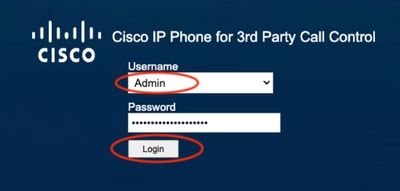 Inlogpagina
Inlogpagina

Opmerking: voor fabrieksinstellingen wordt de aanmeldpagina niet weergegeven. De configuratiepagina wordt direct weergegeven
Stap 3. Selecteer Info en vervolgens Foutopsporingsinformatie in het hoofdmenu.
 Hoofdmenu
Hoofdmenu
Stap 4. Selecteer Pakketvastlegging starten rechts op de pagina.
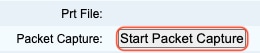 Pakketvastlegging starten
Pakketvastlegging starten
Stap 5. Opties voor pakketopname worden weergegeven. Selecteer Alles filteren en selecteer de knop Indienen.
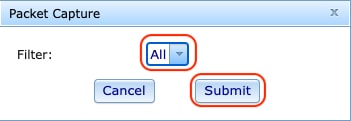 Opties voor pakketopname
Opties voor pakketopname
Stap 6. Probeer het specifieke probleem of probleem dat u momenteel hebt opnieuw te maken of te reproduceren.
Stap 7.Nadat het probleem opnieuw is gemaakt, gaat u verder met het selecteren van de optie Pakketvastlegging stoppen.
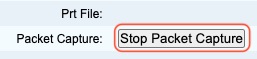 Pakketvastlegging stoppen
Pakketvastlegging stoppen
Stap 8. Zodra de telefoon klaar is om de pcap te maken, verschijnt het nieuwe bestand.
 Nieuw PCAP-bestand
Nieuw PCAP-bestand
Stap 9. Download het PRT-logboek. Klik met de rechtermuisknop op de koppeling pcap en kies Link opslaan als... om de logs te downloaden.
 Link opslaan
Link opslaan
Stap 10. Selecteer de map waarin u wilt opslaan en klik op de knop Opslaan.
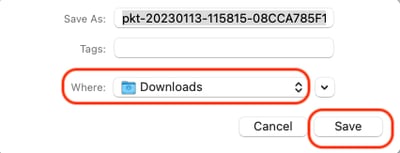 opslaan
opslaan
Gerelateerde informatie


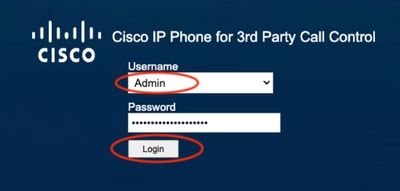

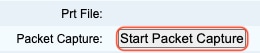
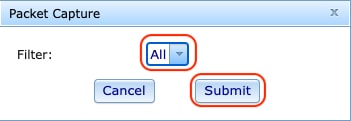
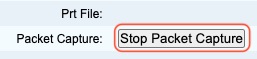


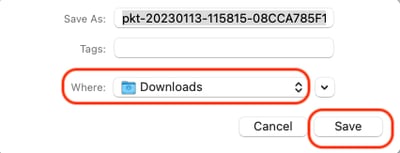
 Feedback
Feedback